介绍&准备
介绍
本文章只是介绍最基本的用法
图片来自网络
准备
- 一台装有Windows的计算机(系统Win7以上,最好是Win10)
- Git
- TortoiseGit(绰号“小乌龟”)
安装软件
安装Git
- 去官网下载Git,根据你的系统选择32位还是64位
官网:https://git-scm.com/
下载:https://git-scm.com/download/win
- 进行安装,不懂的话,一切按默认进行即可
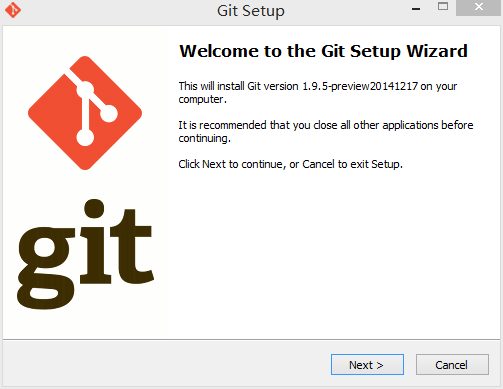
安装TortoiseGit(小乌龟)
- 下载TortoiseGit,还是根据系统选择32位还是64位
官网:https://download.tortoisegit.org/
下载:https://download.tortoisegit.org/tgit/
- 安装Tortoise,不懂的话默认即可,但其中有两步需要注意
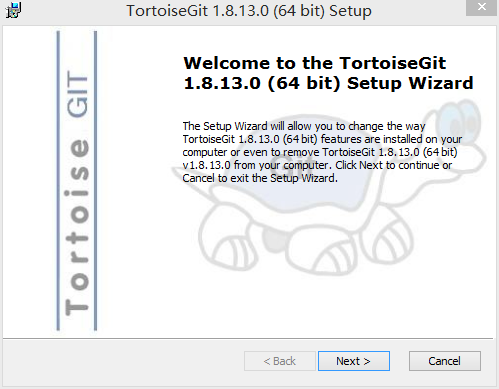
- 这一步可以选择语言,但我推荐使用英文,因为很多项目开发都是英文环境,要学会适应。(中文需额外下载)
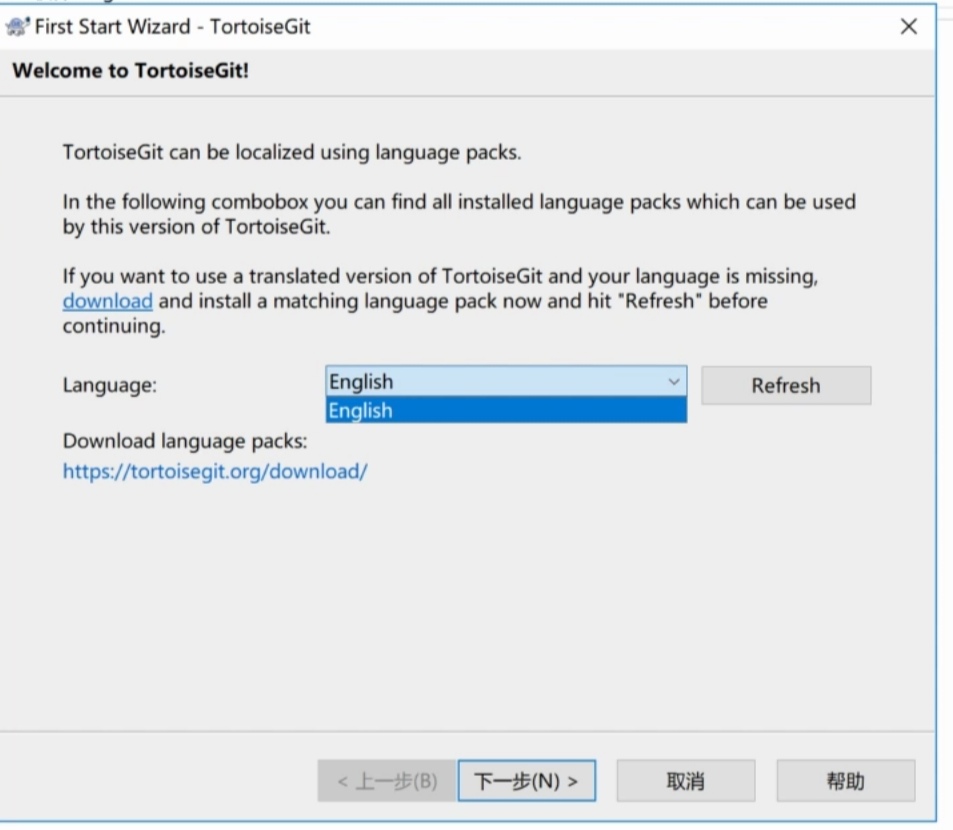
- 这里输入你的邮箱和用户名,尽量和GitHub(Gitee)一致(注:该配置可在 C盘->用户->"你的用户名"->.gitconfig文件修改,该文件可能被隐藏)
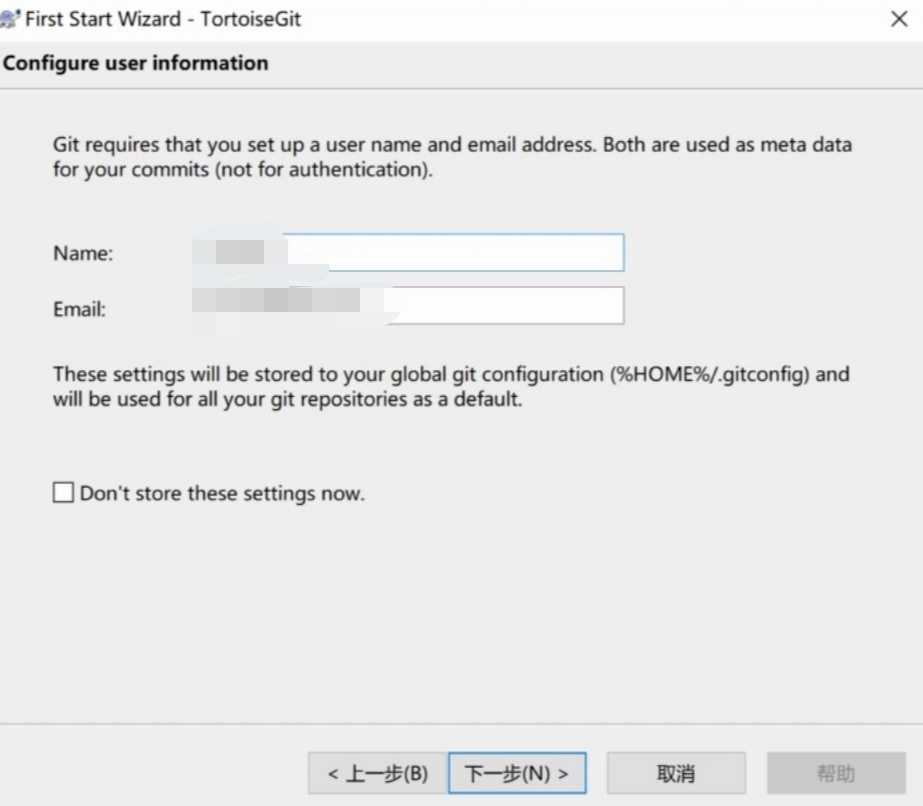
- 然后继续下去直至安装完毕即可
创建仓库
- 在你的GitHub或Gitee创建仓库,并设置为Public(公开)
- 来到仓库界面->Clone(克隆)->复制HTTPS地址
使用
- 在本地创建一个文件夹,来存放仓库
- 在该目录下,右键->Git Clone->复制链接到URL框内(该操作可能自动完成)->点击OK
- 然后会生成一个文件夹,进入,将你想要上传的文件或非空目录放进去。(该文件夹内的.git目录是自动生成,请勿删除)
- 右键->Git Commit
- 在Message填写信息(必须填写,否则无法提交),在Check框选择要提交的文件,最后点击Commit

- 读取进度条完成后,会有蓝色Success字样,这说明提交到本地缓冲,但没提交到GitHub(Gitee)
- 此时你必须点击Push(可能会让你输入账号密码)才能上传成功,若选择了Close则可以 右键->TortoiseGit->Push 完成推送上传
报错
如果报错或提交其他仓库没有要求输入账号密码,则可能是缓存问题
在CMD中输入以下命令,然后重新提交就可以了
git credential-manager uninstall